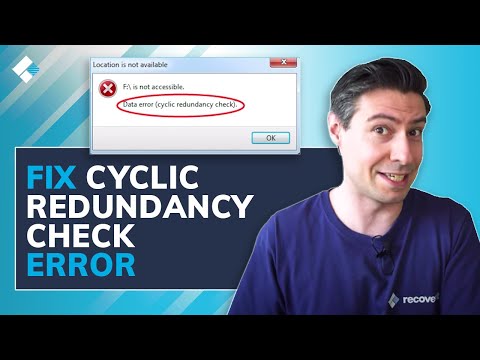שגיאות בדיקת יתירות מחזורית נפוצות כאשר מנסים לקרוא נתונים מתקליטור, DVD או כונן קשיח (HDD) שנפגע. בדרך כלל המחשב הופך פחות מגיב ואתה שומע קולות חיפוש חוזרים ונשנים מהכונן למשך עד דקה. ואז, אם אתה משתמש ב- Windows XP, תתקל ב"לא ניתן להעתיק … שגיאת נתונים (בדיקת יתירות מחזורית) ". לאחר מכן הופסק תהליך ההעתקה ללא אפשרות לנסות שוב לקרוא מהאזור הפגום או לדלג עליו. זה מאוד מתסכל בעת העתקת קבצים גדולים מכיוון שעליך לנסות להעתיק שוב מההתחלה. בצע את השלבים הבאים כדי להעתיק קובץ יחיד מדיסק פגום.
צעדים

שלב 1. רכישה והורדה של JFilerecovery, כלי שחזור קבצים חוצה פלטפורמות (הקישור מופיע בהמשך)

שלב 2. הפעל את JFileRecovery

שלב 3. ציין את קובץ המקור שצריך לשחזר

שלב 4. ציין קובץ יעד שאליו יש להעתיק את הקובץ

שלב 5. לחץ על "התחל שחזור" והמתן עד להשלמת תהליך השחזור

שלב 6. המיקום של חלקים פגומים בקובץ יצוין ואתה יכול לנסות שוב באזורים אלה

שלב 7. כעת ניתן להשתמש ולהעתיק את קובץ היעד ללא שגיאות CRC
וידאו - על ידי שימוש בשירות זה, מידע מסוים עשוי להיות משותף עם YouTube
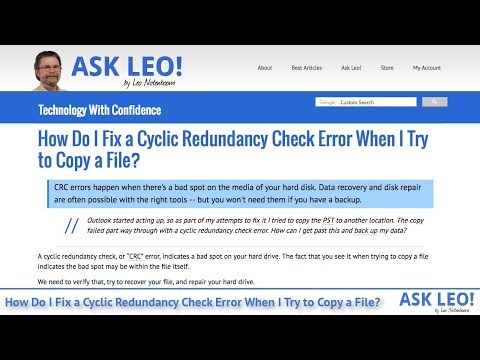
טיפים
- אתה יכול גם לנסות כלי CBD (Copy Bad Disk) שיכול לדלג על מגזרים לא טובים בעת העתקת קבצים.
- בעת העתקת קובץ גדול הממלא את כל התקליטור תוכל להשתמש ב- JFileRecovery כדי לקבל תובנה לגבי המיקום של האזור הפגוע בדיסק. תקליטורים כתובים מבפנים החוצה. השתמש בתרשים ב- JFileRecovery כדי לקבוע את המיקום ולהתרכז בהסרת שריטות מאזור זה.
- תוכל לנסות שוב לקרוא אזורים פגומים בתקליטור לאחר הניקוי.
- שים לב שניתן להעלות רק קובץ יחיד ל- JFileRecovery. אין דרך לבחור או לתור קבצים מרובים לתנועה/העתקה. הגבלה זו פירושה ש- JFR מתאים לשימוש ב- 1-3 קבצים בעייתיים ידועים אך מייגע עבור יותר..
אזהרות
- יש להשתמש בטכניקה זו רק עבור קבצי מולטימדיה כגון מוזיקה וסרטונים ולא קבצי הפעלה. כמה בתים גרועים בקבצי וידאו ומוזיקה עלולים לגרום לתקלה קטנה בהפעלה. אפילו בית רע אחד בקובץ הפעלה עלול להוביל לכך שהתוכנית לא עובדת או אפילו משתוללת וגורמת לבעיות אחרות.
- JFileRecovery היא תוכנית שנכתבה ב- Java. אם אין לך Java מותקן במחשב שלך, זה לא יעבוד.